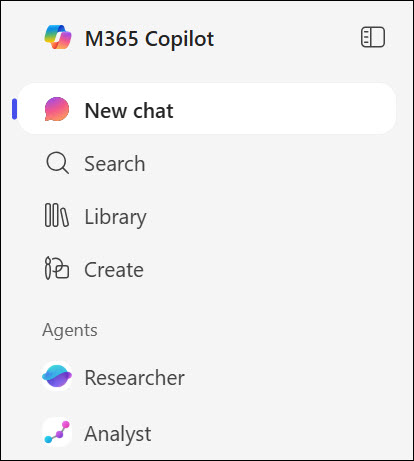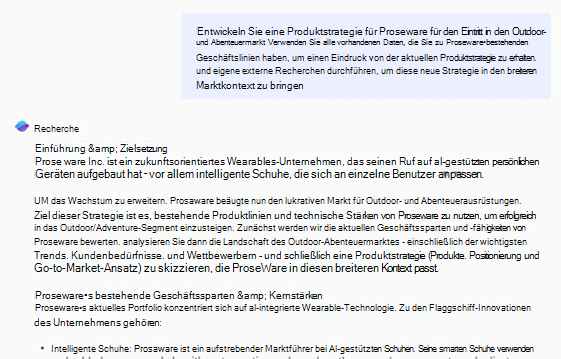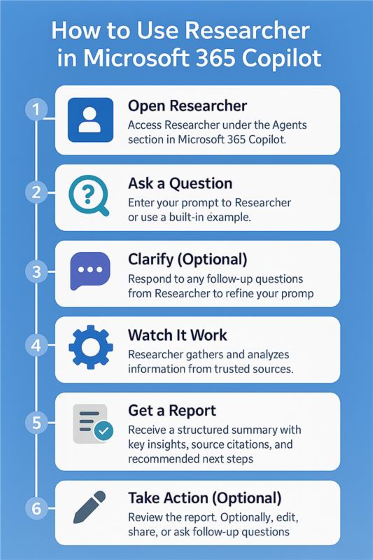Erste Schritte mit Researcher in Microsoft 365 Copilot
Gilt für

Der Researcher-Agent ist Ihr intelligenter Assistent inMicrosoft 365 Copilot – entwickelt, um komplexe, mehrstufige Forschung anzugehen und einen strukturierten, von Quellen zitierten Bericht zu liefern. Stellen Sie sich dies als einen supergeladenen Forschungspartner vor, der Ihnen hilft, Informationen aus dem Web und bei der Arbeit aus Dateien, E-Mails, Besprechungen und Chats zu sammeln, zu analysieren und zusammenzufassen, auf die Sie Zugriff haben. Forscher machen es einfacher, gründliche Antworten zu erhalten und Entscheidungen schneller zu treffen.
Hinweis: Researcher ist derzeit für Microsoft 365 Premium Abonnenten sowie für Microsoft 365 Business- und Enterprise-Benutzer mit einer Microsoft 365 Copilot Add-On-Lizenz verfügbar. Erfahren Sie mehr über Microsoft 365-Pläne.
Was ist der Unterschied zwischen Researcher und der Standardmäßigen Copilot-Erfahrung?
Forscher sind für eine tiefere Argumentation Ihrer Aufgaben konzipiert. Es zeichnet sich durch die Bewältigung komplexer, mehrstufiger Aufgaben aus, die eine durchdachte Analyse erfordern. Durch die längere Bearbeitungszeit liefert Researcher umfassendere Ergebnisse und ist somit ideal für detaillierte Forschungsprojekte.
Die Standardmäßige Copilot-Erfahrung hilft bei einer breiten Palette von alltäglichen Aufgaben in Microsoft 365-Apps. Es ist für Geschwindigkeit und Effizienz optimiert und eignet sich hervorragend für schnellere Aufgaben wie das Zusammenfassen von E-Mails oder das Verfassen kurzer Antworten.
|
Wenn Sie möchten... |
Wählen Sie |
|---|---|
|
Erhalten Sie eine schnelle Antwort, eine kurze Zusammenfassung oder Ideen zum Brainstorming |
Copilot Chat |
|
Führen Sie eingehende Recherchen für mehrere Quellen (Web und Ihre Arbeit) durch, und erhalten Sie einen Bericht, den Sie freigeben können. |
Recherche |
|
Siehe Zitate und einen gut strukturierten Bericht mit Überschriften und Visuals |
Recherche |
|
Führen Sie eine Hin- und Herunterhaltung für einfache Aufgaben |
Copilot Chat |
Die Unterschiede sind beabsichtigt. Der Forscher ist so aufgebaut, dass er mehr Zeit in Anspruch nimmt, um tiefere Einblicke und einen Bericht liefern zu können, dem Sie vertrauen können.
Gründe für die Verwendung des Researcher-Agents
-
Sparen Sie Stunden: Es wird aus Ihren Arbeitsinhalten und aus dem Web abgerufen und eine strukturierte, begründete Antwort erstellt.
-
Aufbau einer Vertrauensstellung: Es werden Quellen angezeigt und Ergebnisse organisiert, sodass Sie sicher überprüfen und freigeben können.
-
Passt zu Ihrer Arbeit: Es befindet sich direkt in Microsoft 365 Copilot. Bei der Arbeit werden dieselben Berechtigungen, Richtlinien und Compliance beachtet, auf die Sie sich bereits verlassen.
Sie fragen sich, wie das Endergebnis aussieht? Researcher erstellt gut strukturierte Berichte, die leicht zu lesen und bereit zum Teilen sind. Diese Berichte können Folgendes umfassen:
-
Visuals, Diagramme und Diagramme, um daten leichter verständlich zu machen
-
Organisierte Abschnitte, die Ihnen helfen, Ergebnisse klar darzustellen
-
Zitierte Quellen, damit Sie den Informationen vertrauen können
Wo finde ich Forscher?
Melden Sie sich bei der Microsoft 365 Copilot-App an. Sie finden Forscher unter Agents.
Verwenden von Researcher
-
Öffnen Sie Forscher (unter Agents) inMicrosoft 365 Copilot.
-
Stellen Sie eine Frage: Geben Sie zunächst ein Thema oder eine Frage ein, z. B. "Was sind die Vorteile von KI im Bildungsbereich?" – in die Eingabeaufforderung "Forscher" ein. Oder verwenden Sie eines der integrierten Eingabeaufforderungsbeispiele.
-
Klarstellung (optional): Forscher können Folgefragen stellen, um besser zu verstehen, wonach Sie suchen. Sie können die Fragen beantworten oder einfach "Weiter" sagen.
-
Sehen Sie sich an, wie es funktioniert: Der Agent sucht und analysiert Informationen aus vertrauenswürdigen Quellen, einschließlich Ihrer eigenen Arbeitsdateien und des Webs.
-
Abrufen eines Berichts: Sie erhalten eine strukturierte Zusammenfassung mit wichtigen Erkenntnissen, Quellenzitationen und den nächsten Schritten.
-
Maßnahmen ergreifen: Sie können den Bericht bearbeiten, freigeben oder zum Starten einer Präsentation oder eines Dokuments verwenden.
Tipps für die besten Ergebnisse
Seien Sie in Ihrer Eingabeaufforderung spezifisch Klare und detaillierte Fragen führen zu fokussierteren und zuverlässigeren Ergebnissen. Beispielsweise, anstatt folgendes zu sagen: "Schreiben Sie einen Bericht für meine Leistungsüberprüfung." Versuchen: "Schreiben Sie einen Bericht über meine geschäftlichen Auswirkungen auf das Contoso-Projekt für meine Leistungsüberprüfung.”
Definieren des Suchbereichs Entscheiden Sie, ob Daten aus Arbeitsplatzressourcen, dem Web oder beidem verwendet werden sollen. Dies trägt dazu bei, einen gezielteren und relevanteren Bericht zu erstellen.
Engage mit klärenden Fragen Forscher können klärende Fragen stellen, um die Ausgabe zu steuern und Sie dabei zu halten. Diese Phase ist wichtig, um Ihnen bei der Steuerung der Forschung zu helfen und sicherzustellen, dass der Abschlussbericht Ihren Anforderungen entspricht.
Verwenden von Claude mit Researcher in Microsoft 365 Copilot
Forscher unterstützen jetzt die Arbeit mit den claude KI-Modellen, die von Anthropic erstellt wurden.
Ihr Administrator muss den Zugriff auf anthropische KI-Modelle im Microsoft 365 Admin Center zulassen, bevor Sie Claude in Researcher verwenden können. Anthropic KI-Modelle werden außerhalb von Microsoft gehostet und unterliegen den anthropischen Bedingungen und der Datenverarbeitung.
Weitere Informationen finden Sie unter Verwenden von Claude mit Researcher in Microsoft 365 Copilot.
Suchen Sie nach Möglichkeiten, um zu beginnen?
Hier sind einige Beispiele, die Sie inspirieren können.
Vorbereiten einer Clientbesprechung:Angenommen, Sie treffen sich mit einem Kunden im Gesundheitswesen und möchten verstehen, wie KI seine Branche verändert. Fragen Sie Forscher:
|
|
Erstellen Sie eine Lernressource: Sie bauen ein Schulungsdeck zum Thema Nachhaltigkeit auf. Fragen Sie:
|
|
Hinweis: Wenn der Researcher-Agent nicht verfügbar ist, liegt dies möglicherweise daran, dass ihr Administrator ihn nicht aktiviert hat. Weitere Informationen zum Verwalten von Agents finden Administratoren unter Verwalten von Agents für Microsoft 365 Copilot im Microsoft 365 Admin Center.